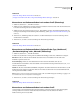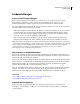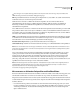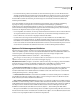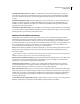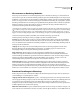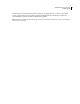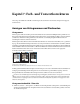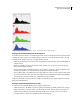Operation Manual
164
VERWENDEN VON PHOTOSHOP CS4
Farbmanagement
Farbeinstellungen
Anpassen von Farbeinstellungen
Bei den meisten Farbmanagement-Workflows ist es am besten, eine von Adobe Systems getestete Vorgabe-
Farbeinstellung zu verwenden. Das Ändern einzelner Optionen empfiehlt sich nur, wenn Sie über gute
Farbmanagementkenntnisse verfügen und genau wissen, welche Änderungen Sie vornehmen möchten.
Die benutzerdefinierten Optionen können Sie als Vorgabe speichern. Dadurch können Sie sie wiederverwenden und
mit anderen Benutzern und Anwendungen austauschen.
• Klicken Sie im Dialogfeld „Farbeinstellungen“ auf „Speichern“, um die Farbeinstellungen als Vorgabe zu speichern.
Um sicherzustellen, dass die Anwendung den Einstellungsnamen im Dialogfeld „Farbeinstellungen“ anzeigt,
speichern Sie die Datei im Standardverzeichnis. Wenn Sie die Datei in einem anderen Verzeichnis speichern,
müssen Sie sie laden, bevor Sie die Einstellung auswählen können.
• Klicken Sie zum Laden einer Farbeinstellungsvorgabe, die nicht im Standardverzeichnis gespeichert ist, im
Dialogfeld „Farbeinstellungen“ auf „Laden“, wählen Sie die gewünschte Datei aus und klicken Sie auf „OK“.
Hinweis: In Acrobat ist das Speichern benutzerdefinierter Farbeinstellungen nicht möglich. Wenn Sie in Acrobat externe
benutzerdefinierte Farbeinstellungen verwenden möchten, müssen Sie die Datei in InDesign, Illustrator oder Photoshop
erstellen und dann im standardmäßigen Ordner für Einstellungen speichern. Die Datei steht dann im Dialogfeld
„Grundeinstellungen“ in der Kategorie „Farbmanagement“ zur Verfügung. Sie können dem Standard-
Einstellungsordner auch manuell Einstellungen hinzufügen.
Wissenswertes zu Arbeitsfarbräumen
Bei einem Arbeitsfarbraum handelt es sich um einen Übergangsfarbraum, der zum Definieren und Bearbeiten von
Farbe in Adobe-Anwendungen dient. Jedem Farbmodell ist ein Arbeitsfarbraum-Profil zugeordnet. Sie können dieses
Profil im Dialogfeld „Farbeinstellungen“ auswählen.
Ein Arbeitsfarbraum-Profil dient als Quellprofil für neu erstellte Dokumente, die auf dem zugehörigen Farbmodell
basieren. Wenn z. B. Adobe RGB (1998) das aktuelle RGB-Arbeitsfarbraum-Profil ist, werden für alle neu erstellten
RGB-Dokumente die Farben des Adobe RGB (1998)-Farbumfangs verwendet. Arbeitsfarbräume bestimmen
außerdem das Erscheinungsbild von Farben in Dokumenten ohne Tags.
Wenn Sie ein Dokument öffnen, dessen eingebettetes Farbprofil nicht dem Profil des Arbeitsfarbraums entspricht,
wendet die Anwendung eine Farbmanagement-Richtlinie an, um die Verarbeitungsweise für die Farbdaten zu
bestimmen. In den meisten Fällen gibt die Standardrichtlinie die Beibehaltung des eingebetteten Profils vor.
Siehe auch
„Wissenswertes zu fehlenden Farbprofilen und Profilkonflikten“ auf Seite 165
„Optionen für Farbmanagement-Richtlinien“ auf Seite 166
Arbeitsfarbraum-Optionen
In Photoshop, Illustrator und InDesign wählen Sie zum Anzeigen von Optionen für den Arbeitsfarbraum
„Bearbeiten“ > „Farbeinstellungen“. Wählen Sie in Acrobat im Dialogfeld „Grundeinstellungen“ die Kategorie
„Farbmanagement“.